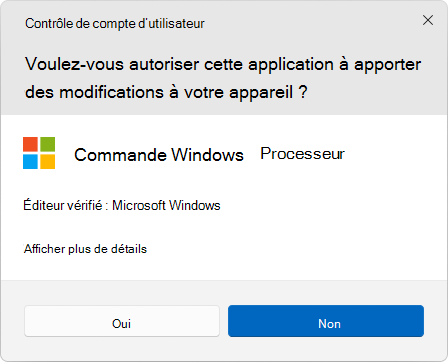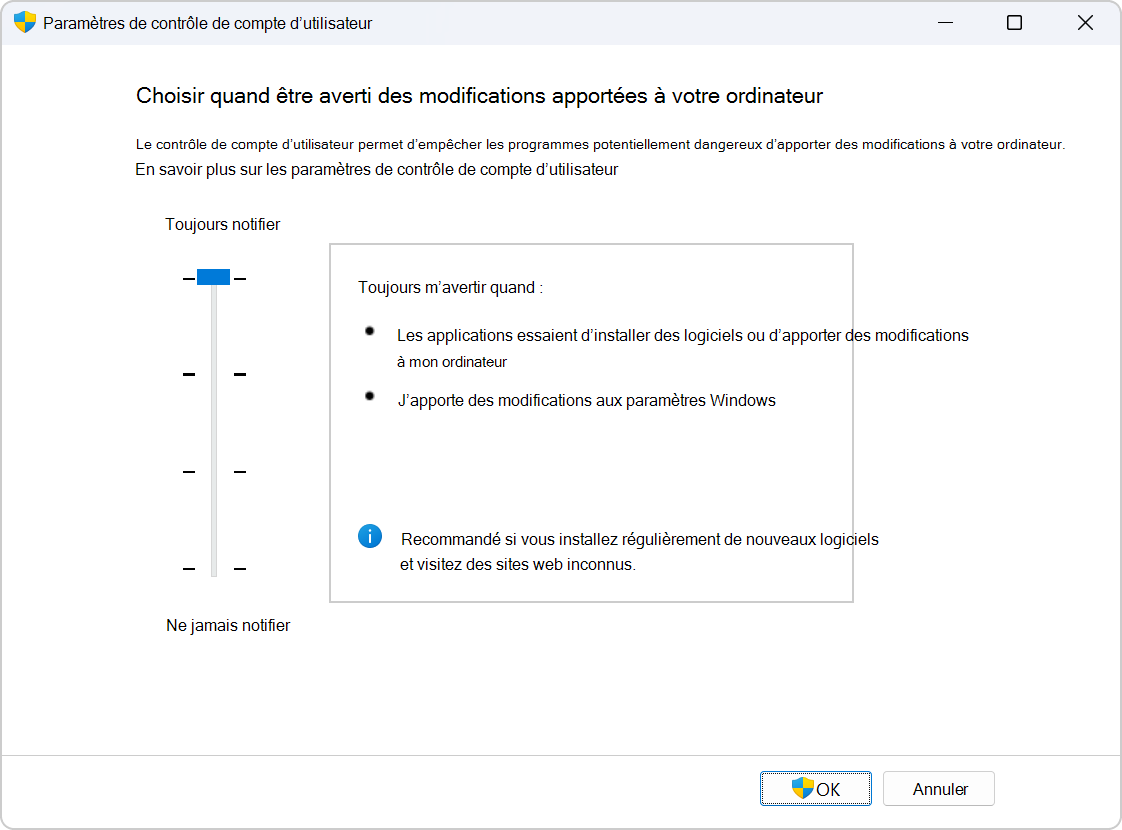Le contrôle de compte d’utilisateur (UAC) est conçu pour empêcher les modifications non autorisées de Windows.
Lorsqu’une action nécessite des autorisations de niveau administrateur, la UAC vous invite à approuver ou à refuser la modification. Cela permet de protéger votre appareil Windows contre les logiciels malveillants et les modifications non autorisées.
Vous pouvez modifier le comportement du contrôle de compte d’utilisateur en ouvrant les paramètres Panneau de configuration système et sécurité >> Modifier le contrôle de compte d’utilisateur.
Déplacez le curseur vers le niveau de notification souhaité, puis sélectionnez OK pour enregistrer vos modifications.
Développez les sections suivantes pour en savoir plus sur chaque option UAC :
-
Vous avertir lorsque des programmes tentent d’installer des logiciels ou d’apporter des modifications à votre appareil
-
Vous avertir lorsque vous apportez des modifications aux paramètres Windows
-
Figer d’autres tâches jusqu’à ce que vous répondiez
Remarque : Cette option est recommandée si vous installez régulièrement de nouveaux logiciels ou visitez des sites web inconnus.
-
Vous avertir lorsque des programmes tentent d’installer des logiciels ou d’apporter des modifications à votre ordinateur
-
Ne pas vous avertir lorsque vous apportez des modifications aux paramètres Windows
-
Figer d’autres tâches jusqu’à ce que vous répondiez
Remarque : Cette option est recommandée si vous installez régulièrement de nouveaux logiciels ou visitez des sites web inconnus, mais que vous ne souhaitez pas être averti lorsque vous apportez des modifications aux paramètres Windows.
-
Vous avertir lorsque des programmes tentent d’installer des logiciels ou d’apporter des modifications à votre appareil
-
Ne pas vous avertir lorsque vous apportez des modifications aux paramètres Windows
-
Ne pas figer d’autres tâches ou attendre une réponse
Remarque : Cette option est recommandée uniquement si l’assombrir le bureau sur votre ordinateur prend beaucoup de temps. Dans le cas contraire, il est recommandé de choisir une des options ci-dessus.
-
Ne pas vous avertir lorsque des programmes tentent d’installer des logiciels ou d’apporter des modifications à votre appareil
-
Ne pas vous avertir lorsque vous apportez des modifications aux paramètres Windows
-
Ne pas figer d’autres tâches ou attendre une réponse
Attention : Cette option n’est pas recommandée en raison de problèmes de sécurité.